¿Cómo arreglar la cámara Samsung Galaxy S22 Ultra sigue fallando?
Miscelánea / / April 23, 2022
S22 Ultra es una característica completa de Samsung que puede satisfacer todos sus deseos. Poco después del lanzamiento del Samsung Galaxy S22 Ultra, los usuarios informan varios problemas con su teléfono en las redes sociales y en la comunidad de Samsung. Muchos usuarios enfrentan un problema en el que su cámara Samsung Galaxy S22 Ultra sigue fallando y puede deberse a problemas de software o hardware. Aquí hay una guía para solucionar el problema de la cámara a través de varios métodos.
Samsung Galaxy S22 Ultra es el modelo de gama alta en este segmento y, debido a muchas características, algunas de ellas no funcionan correctamente. Los desarrolladores de Samsung ya están trabajando en la solución, que puede proporcionarse pronto a través de la actualización del firmware. Pero hasta entonces, puede aplicar los métodos a continuación para solucionar el problema usted mismo cambiando algunas configuraciones en su dispositivo.

Contenido de la página
-
¿Cómo arreglar la cámara Samsung Galaxy S22 Ultra sigue fallando?
- Método 1: buscar actualizaciones de firmware
- Método 2: Abrir dispositivo en modo seguro
- Método 3: desinstalar aplicaciones de terceros
- Método 4: borrar la memoria caché de la cámara del Samsung Galaxy S22 Ultra
- Método 5: Realice el restablecimiento de fábrica de Galaxy S22 Ultra
- Método 6: consulte con Atención al cliente
- Conclusión
¿Cómo arreglar la cámara Samsung Galaxy S22 Ultra sigue fallando?
Antes de proceder con los métodos a continuación, asegúrese de que su S22 Ultra se haya cargado lo suficiente como para abrir la cámara. Si el dispositivo no está cargado, la cámara no funciona correctamente. Además, algunos dispositivos se sobrecalientan debido al alto uso de juegos y aplicaciones. Espere hasta que la temperatura se normalice y luego verifique si la cámara comenzó a funcionar o no.
Método 1: buscar actualizaciones de firmware
La tarea principal es verificar la actualización del firmware del Samsung Galaxy S22 Ultra.
- Vaya a la aplicación Configuración y toque Acerca del dispositivo.
- Ahora, en la siguiente pestaña, seleccione Actualización de software para verificar si hay alguna actualización disponible o no.
- Luego espere hasta que encuentre alguna actualización. Si hay alguna actualización disponible, toque instalar actualización y siga las instrucciones en pantalla.

- Después de eso, el dispositivo se reiniciará una vez, optimizará todas las aplicaciones y luego verificará si la cámara funciona.
Método 2: Abrir dispositivo en modo seguro
El siguiente método es verificar si hay un problema con la cámara o no y verificar que la cámara esté en modo seguro.
- Presione el botón para bajar el volumen y el botón de encendido juntos durante unos segundos hasta que notifique con el icono de apagado.
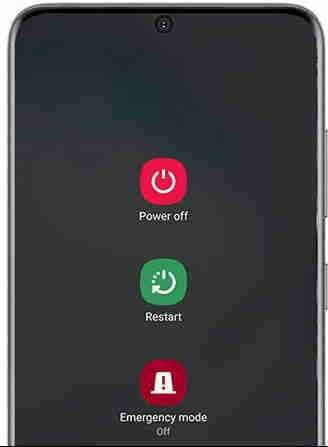
- Mantenga presionado el botón de encendido nuevamente después de obtener el botón de apagado hasta que el dispositivo se coloque en modo seguro.
- Noe selecciona el modo seguro y el dispositivo se reiniciará en el modo seguro para comprobar si la cámara funciona o no.
Método 3: desinstalar aplicaciones de terceros
La razón principal detrás del problema de la cámara en la mayoría de los dispositivos es que muchas aplicaciones de terceros usan la cámara. Cada vez que intenta abrir la cámara, deja de funcionar o muestra que ya se usa en otra aplicación. Si está utilizando cualquier otra aplicación de cámara de terceros, le recomendamos que la desinstale una vez y verifique si la cámara funciona normalmente o no.
Método 4: borrar la memoria caché de la cámara del Samsung Galaxy S22 Ultra
Al igual que otras aplicaciones en el dispositivo, la cámara guarda el caché para mejorar la velocidad y, a veces, el caché está dañado y crea problemas al iniciar aplicaciones específicas.
- Abra el cajón de la aplicación, mantenga presionada la aplicación de la cámara y seleccione la información de la aplicación.
- Luego navegue hasta Almacenamiento y luego toque Borrar caché.
- Después de eso, seleccione Borrar datos y luego toque Aceptar para confirmar.
Método 5: Realice el restablecimiento de fábrica de Galaxy S22 Ultra
El último método es restablecer de fábrica el dispositivo para corregir todos los errores, incluido el problema de la cámara. A veces, los archivos del sistema se corrompen debido a una falla técnica y es posible que algunas de las aplicaciones no funcionen correctamente para solucionar el problema. Debe restablecer todas las configuraciones de su dispositivo, pero no olvide recuperarlas, ya que eliminará todos los datos de su teléfono inteligente.
- Vaya a la aplicación de configuración de Samsung S22 Ultra y toque Administración general.
- Luego, desplácese hacia abajo hasta la opción Restablecer y seleccione Datos de fábrica para restablecer.

- A continuación, toque Restablecer e ingrese su código de acceso o pin de bloqueo de pantalla para confirmar.
- Después de eso, toque Eliminar todo para comenzar el proceso y espere hasta que el dispositivo se reinicie.
- Ahora configure nuevamente y verifique si el problema está resuelto o no.
Método 6: consulte con Atención al cliente
Si ninguno de los métodos anteriores funciona para usted, entonces es muy posible que su dispositivo tenga daños en el hardware de la cámara. El daño de hardware en un nuevo teléfono inteligente es raro, pero no es imposible. Por lo tanto, será una buena idea consultar con el equipo de atención al cliente de Samsung y reemplazar su dispositivo si hay daños en el hardware.
anuncios
Conclusión
Para obtener más ayuda, puede comunicarse con el centro de servicio oficial de Samsung y repararlo, ya que el Samsung Galaxy S22 Ultra es un dispositivo nuevo y está bajo garantía. Hemos enumerado todas las opciones para solucionar el problema de la cámara que no funciona en Samsung Galaxy S22 Ultra. Si tiene alguna dificultad para comprender alguno de los métodos, háganoslo saber en los comentarios.


![Cómo instalar Stock ROM en U.R.V S8 Mini [Firmware File / Unbrick]](/f/505e454f27a5480fddd6b31703b9dd9c.jpg?width=288&height=384)
![Cómo instalar Stock ROM en MGT Classic [Firmware Flash File / Unbrick]](/f/689b5c6e46f6fb14021f4f699e2ac137.jpg?width=288&height=384)